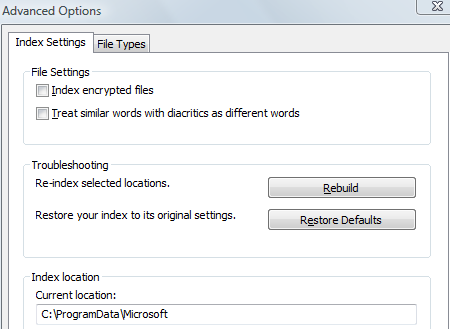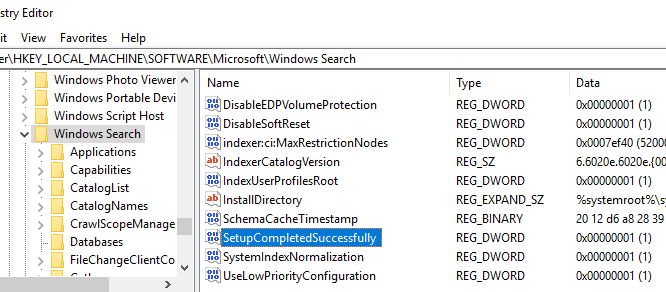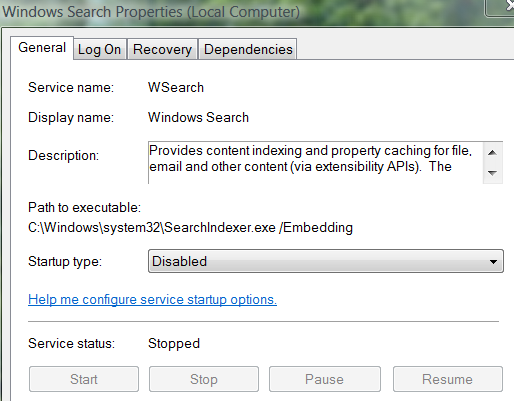ในฐานะที่เป็นคนที่แต่งตัวประหลาดในครอบครัวฉันทำงานด้านเทคนิคทั้งหมดและบางครั้งก็เจอกับปัญหาแปลก ๆ ที่ฉันตัดสินใจเขียน แน่นอนว่าคุณกับ Windows ดูเหมือนว่าคุณจะไม่มีปัญหาที่แปลกใหม่ในการจัดการ! มีข้อผิดพลาดที่บ้าและคลุมเครืออยู่เสมอซึ่งทำให้คุณเกาศีรษะได้
ปัญหาเช่นนี้เกิดขึ้นกับ Windows และเกี่ยวข้องกับข้อผิดพลาดต่อไปนี้:
Microsoft Windows Search Indexer stopped working and was closedp>หรือ
Windows could not start the windows search service on the local computer error 1067
นี่เป็นปัญหาที่ผิดปกติ แต่ถ้าเกิดขึ้นกับคุณก็น่ารำคาญมาก! เมื่อใดก็ตามที่คุณพยายามเปิดย้ายหรือคัดลอกข้อมูลคุณจะได้รับข้อผิดพลาดนี้ โดยปกติแล้วจะเกี่ยวข้องกับประสิทธิภาพของคอมพิวเตอร์ที่ช้าและการทำงานของระบบปฏิบัติการทั้งหมด crashing
มีสองสิ่งที่คุณสามารถทดลองใช้เพื่อแก้ไขปัญหาที่น่ารำคาญนี้ใน Windows:
สร้าง Rebuild Windows Search ดัชนี
วิธีนี้เป็นวิธีที่ง่ายและรวดเร็ว แต่อาจไม่สามารถใช้งานได้หากคุณมีปัญหาร้ายแรง ยังคงคุ้มค่ากับการยิงก่อนทำขั้นตอนอื่น ๆ ที่คุณต้องลบข้อมูล
ขั้นแรกให้พิมพ์ ตัวเลือกการจัดทำดัชนีในกล่องค้นหาของ Start Menu จากนั้นคลิกที่ปุ่ม Advancedแท็บ / ปุ่มแล้วคลิก สร้างใหม่
นอกจากนี้คุณสามารถลองคลิกที่ เรียกคืนค่าเริ่มต้นหาก Rebuild ไม่ทำงาน คุณสามารถสร้างดัชนีผู้ค้นหาด้วยตนเองได้โดยการแก้ไขคีย์รีจิสทรีต่อไปนี้:
HKLM / Software / Microsoft / Windows Search / SetupCompletedSuccessfully
เปลี่ยนค่าเป็นศูนย์แล้วรีสตาร์ทเครื่อง อย่างไรก็ตามหากคุณสามารถหลีกเลี่ยงการปรับเปลี่ยนคีย์รีจิสทรีได้ดีที่สุด! นอกจากนี้โปรดตรวจสอบให้แน่ใจว่าได้สร้างจุดคืนค่าก่อนทำการแก้ไขรีจิสทรี
ลบโฟลเดอร์โปรแกรมค้นหาของ Windows โฟลเดอร์
หากวิธีการข้างต้นไม่ได้ผลคุณสามารถลองลบทั้งหมดได้ ของไฟล์ที่เชื่อมโยงกับการจัดทำดัชนีการค้นหาใน Windows โดยการลบข้อมูลทั้งหมดภายในโฟลเดอร์เหล่านี้:
C:\ProgramData\Microsoft\Search\Data\Applications\WindowsC:\ProgramData\Microsoft\Search\Data\Temp
ถ้าคุณไม่เห็นโฟลเดอร์เหล่านี้คุณต้องเปิดดูโฟลเดอร์ที่ซ่อนไว้โดยไปที่ ไปที่ Windows Explorer หรือ My Computerจากนั้นเลือก Tools, โฟลเดอร์ Optionsไปที่แท็บมุมมองและเลื่อนลงมาจนเห็น แสดงไฟล์และโฟลเดอร์ที่ถูกซ่อนตอนนี้คุณควรจะสามารถดูโฟลเดอร์ ProgramData ได้ ใน Windows 10 ให้คลิกที่แท็บ Viewและเลือกช่อง Hidden Items
อีกครั้งให้ทำการสำรองข้อมูลของไฟล์ในไดเร็กทอรีก่อน ลบพวกเขาในกรณี แต่พวกเขาจริงๆไม่ได้ที่สำคัญ ถ้าคุณได้รับข้อความปฏิเสธการเข้าถึงเมื่อพยายามลบไฟล์ก่อนอื่นคุณต้องหยุดบริการ Window Search Index โดยไปที่ Control Panelจากนั้นเลือก Administrative Toolsจากนั้นคลิก Services
บริการควรเรียกว่า Windows Searchหรือ Windows Searcherดับเบิลคลิกที่บริการและคลิก หยุด
หลังจากที่คุณลบไฟล์แล้วรีสตาร์ทเครื่องคอมพิวเตอร์แล้วระบบจะสร้างดัชนีใหม่และหวังว่าข้อผิดพลาดของคุณจะหายไป! โปรดจำไว้ว่าบริการดัชนีการค้นหาไม่สำคัญดังนั้นคุณจะไม่เลอะระบบคอมพิวเตอร์ของคุณโดยปิดการใช้งานบริการหรือลบไฟล์ สนุก!